 SCSI 硬碟存在著神秘的氣息。隨著硬碟儲存產業的不斷進步,SCSI 硬碟的需求穩步減少。它們的不受歡迎和缺乏相關的資料恢復指南,使得 SCSI 資料恢復具有挑戰性。
SCSI 硬碟存在著神秘的氣息。隨著硬碟儲存產業的不斷進步,SCSI 硬碟的需求穩步減少。它們的不受歡迎和缺乏相關的資料恢復指南,使得 SCSI 資料恢復具有挑戰性。
如果您正在處理 SCSI 硬碟上的資料遺失,請不要恐慌。本文涵蓋了三種可行的 SCSI 資料復原方法。點擊這裡直接跳至資料復原教學。
SCSI 硬碟對比 SATA/ATA 硬碟
在儲存裝置的世界裡,SCSI 硬碟是一種罕見的品種。回到 1980 年代,SCSI 硬碟因其高性能的儲存應用而相當受歡迎。因此,這些硬碟在擁有巨大伺服器集群的企業中廣受青睞。
然而,像 SATA 和 SAS 這樣較便宜的替代品在許多計算環境中取代了 SCSI。SATA 硬碟承諾更高的容量和價格實惠。因此,市場逐漸轉向反對 SCSI 技術。
| 因素 | SCSI | SATA / ATA |
| 🔰目標觀眾 | 擁有中高階伺服器的企業。 | 擁有個人電腦的人。 |
| 🗼信號技術 | 使用整合處理器進行數據傳輸的並行信號技術。 | 使用系統處理器執行指令的串行信號技術。 |
| 💯性能 | 高 | 低數據傳輸速率 |
| 🔌線纜長度 | 可達數米。 | 有限制,通常<1米。 |
| 💻客戶 | 支持以串聯方式連接多個設備。 | 一對一連接。 |
Pros
- 更快的數據傳輸速度
- 支援多硬碟設置
- 透過單一線纜簡化連接
- 獨立故障排除控制器
- 價格昂貴
- 消費者市場有限
- 介面設置複雜
SCSI 硬碟的資料復原過程與其他儲存裝置相同。唯一的例外是你必須使用特殊的轉接器將 SCSI 硬碟連接到電腦。
如何建立成功的SCSI轉USB連接
在嘗試將您的SCSI硬碟連接到PC時,這裡有一些有用的小提示:
- 🔌依據以下參數選擇合適的 SCSI 連接器:
SCSI 代代 (例如 SCSI-1, SCSI-2, Ultra SCSI 等)
連接器線纜類型 (例如 CN50, MD50, U68 等)結合這兩個參數,您可能需要一個 25/50/68 針的超 SCSI 轉接器。要將 SCSI 硬碟連接到您的 PC,請尋找一個 SCSI 轉 USB 轉接器。
- 🔋檢查 電力需求 以啟動您的 SCSI 硬碟。確保您有必要的電源線。通常,外接 SCSI 硬碟會附帶電源適配器 – 您需要將其插入電源。
- 💿 安裝 適合的驅動程式 以在您的 PC 上存取 SCSI 硬碟。請訪問 SCSI 硬碟製造商的網站以下載最新的驅動程式。
如何從 SCSI 硬碟恢復資料
一旦您與電腦建立了成功的連接,就可以開始進行數據恢復教程了。
❗ 要讓數據恢復軟體正常運作,您的磁碟管理器必須能檢測到具有正確大小的SCSI磁碟。
方法 1: 使用專業數據恢復軟體
數據恢復軟體可以幫助你輕鬆地檢索刪除的數據。在許多頂級工具中,我們的編輯團隊推薦Disk Drill。
Disk Drill 相容於 Windows 常見的檔案系統,例如 FAT32、NTFS、exFAT 等。這個工具相當多功能,支援各種檔案類型,包括音訊、視頻、圖片,以及特殊檔案類型如 RAR 和 ZIP。此外,Disk Drill 提供最多 500 MB 的免費資料復原。
以下是使用 Disk Drill 從 SCSI 硬碟恢復數據的方法:
- 下載、安裝並啟動 Disk Drill 在你的電腦上。
- 點擊 SCSI 硬碟,並選擇 搜尋遺失資料 。
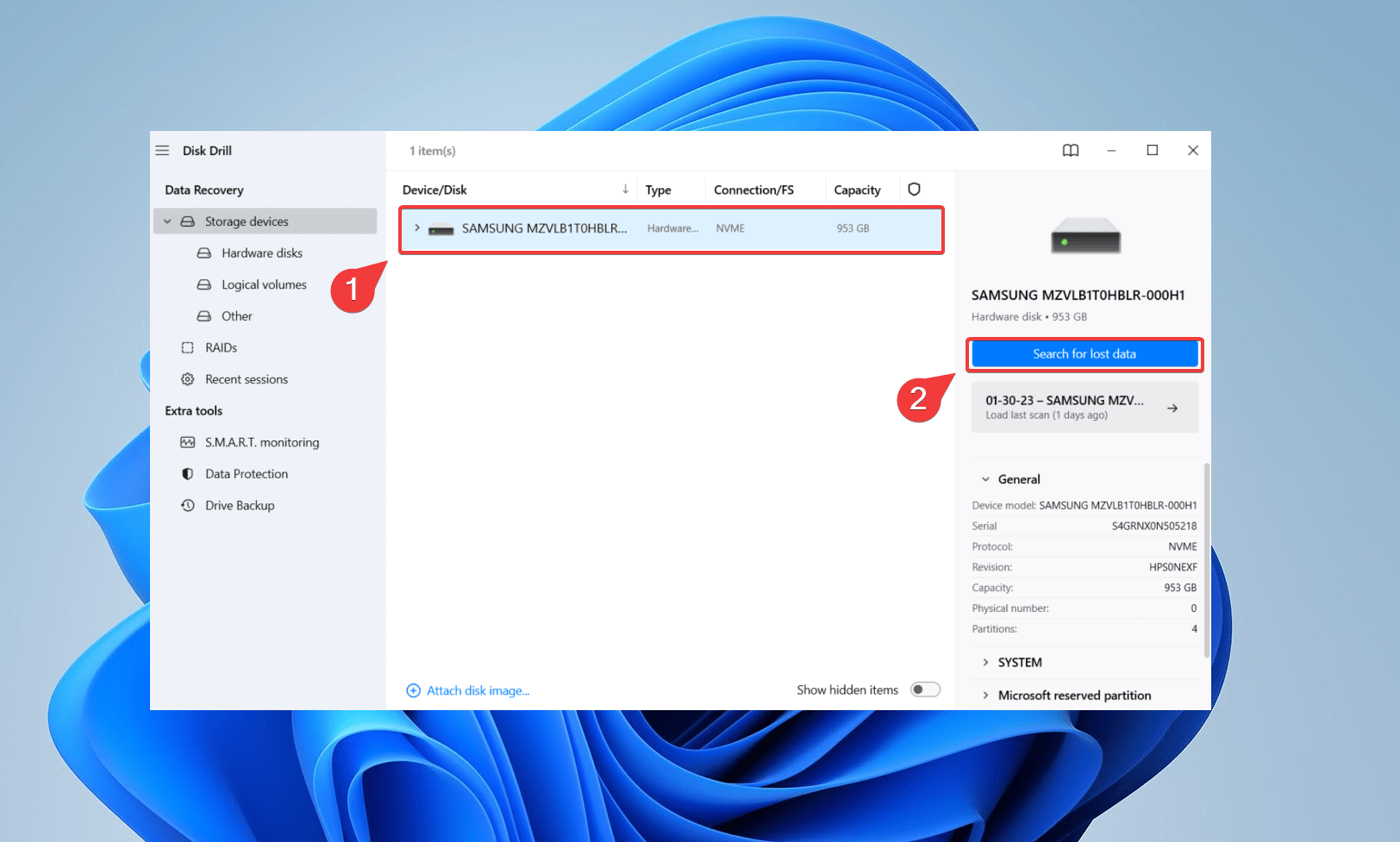
- 點擊 檢視找到的項目 。或者,你也可以直接從左側導航窗格中點擊一種文件類型。
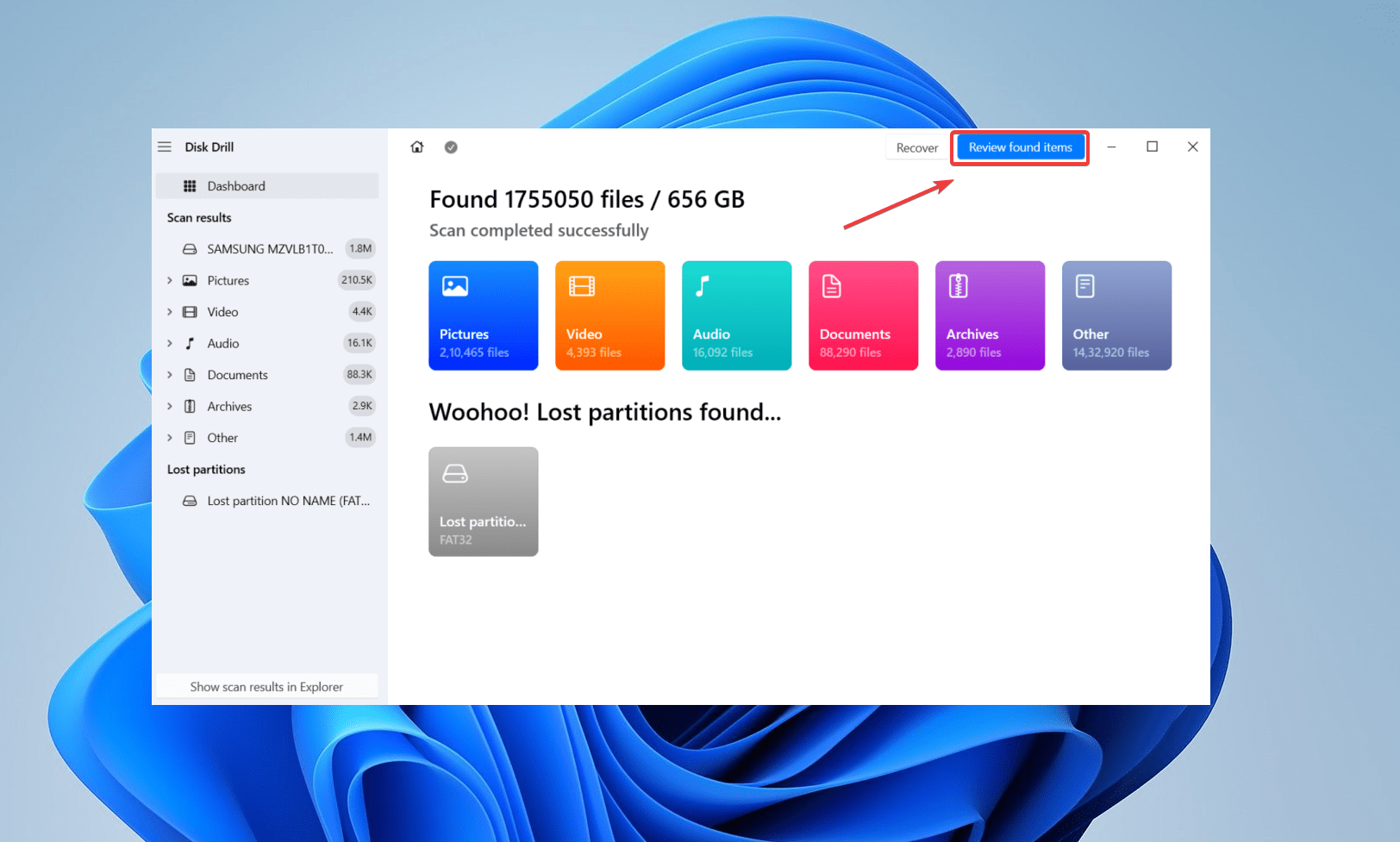
- 點擊眼睛圖示來預覽你想要的文件(在文件上懸停後)。此外,利用篩選功能來細化搜尋結果。舉例來說,如果你在尋找 jpg 文件,在右上角輸入文件格式,然後按下 Enter。Disk Drill 會篩選出你目標的 jpg 文件。選擇你想要恢復的文件,然後點擊 恢復 。
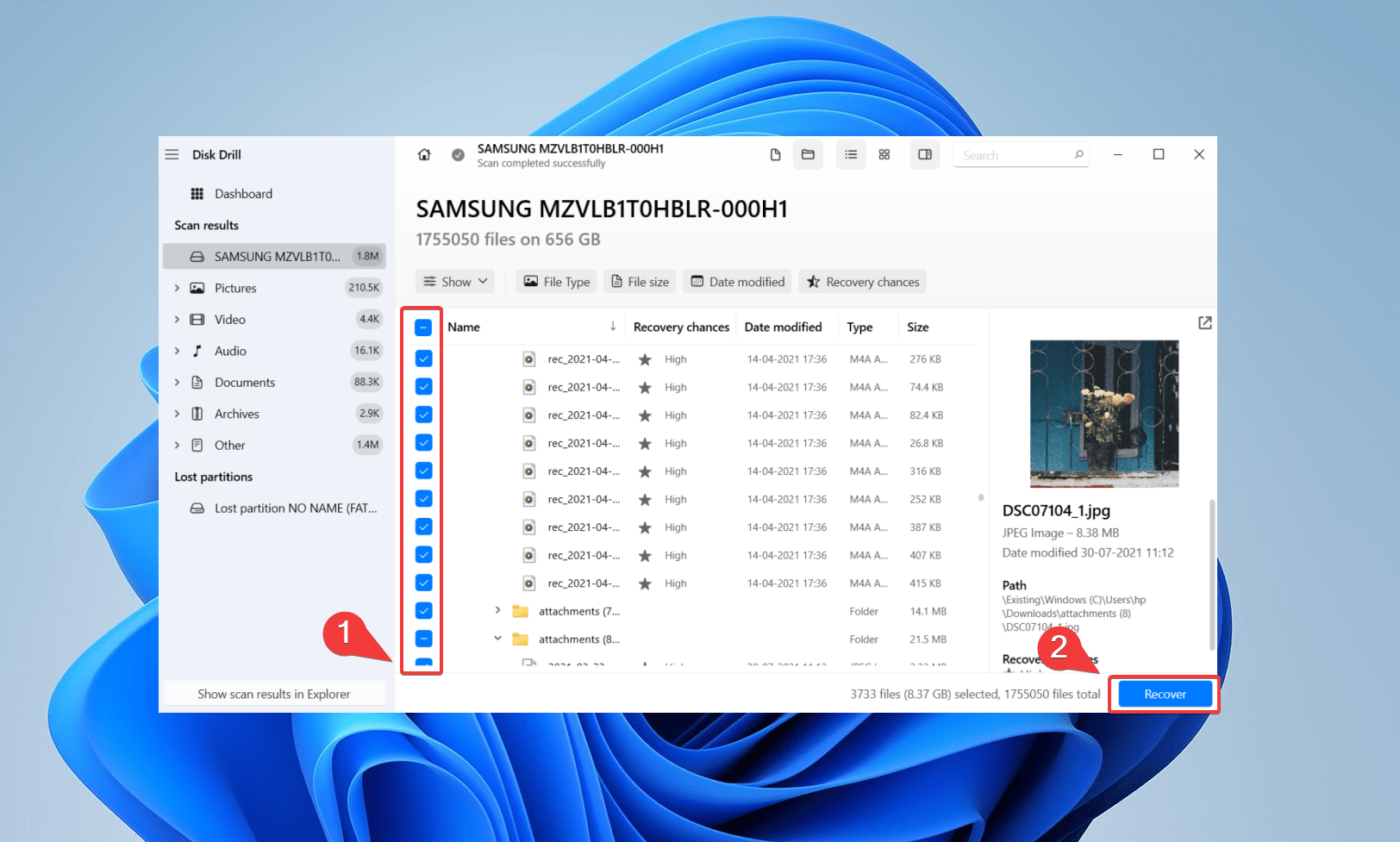
- 選擇一個目的地來儲存你恢復的資料,然後點擊 下一步 。不要選擇同一個受影響的 SCSI 硬碟。如果你這樣做,Disk Drill 會發出警告。
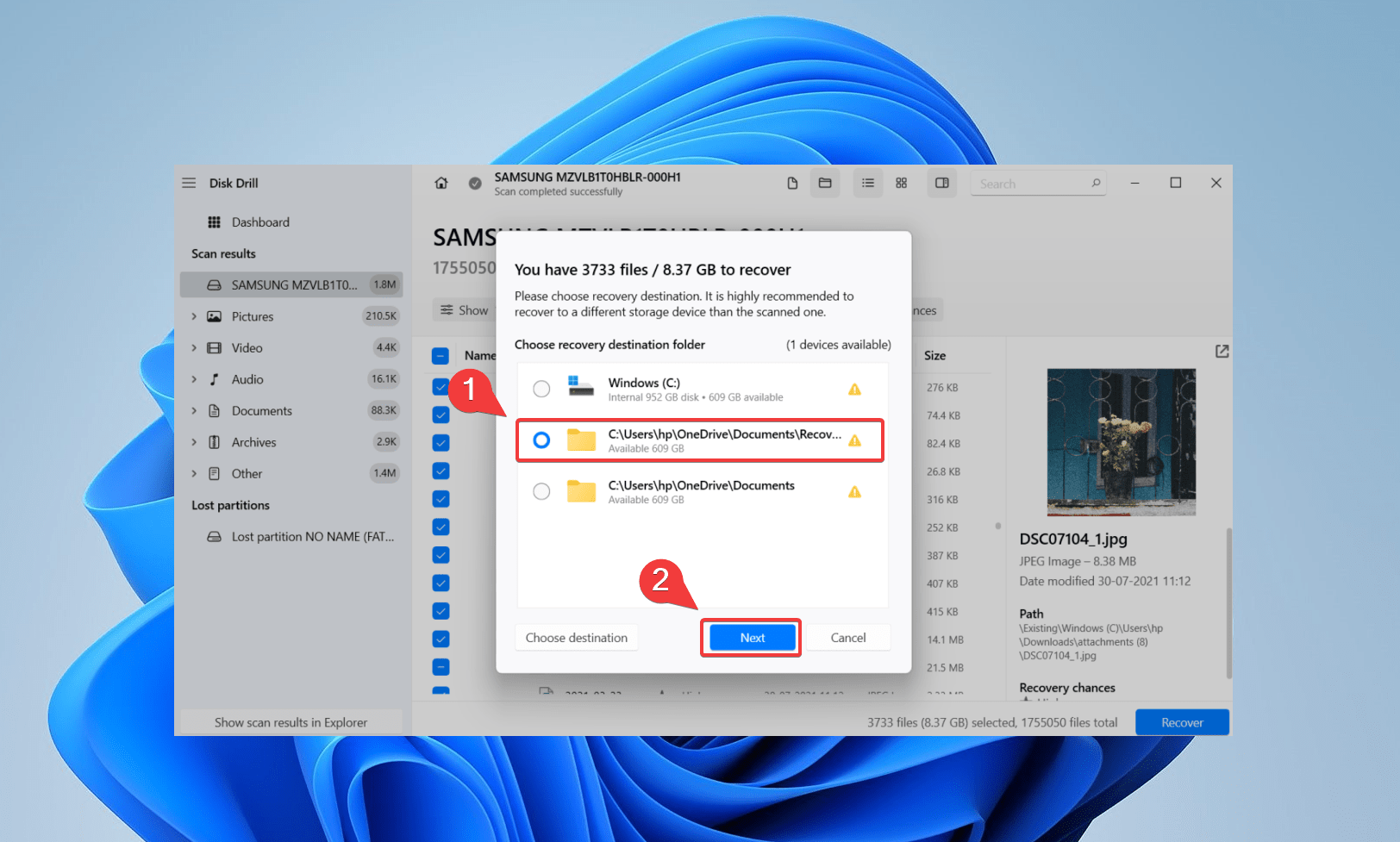
- 最後,點擊 在檔案總管中顯示 來導航到你的恢復文件。
方法2:使用免費的SCSI資料復原軟體
您可以使用免費的資料復原軟體來復原 SCSI 硬碟。然而,免費工具存在某些限制,如深度掃描能力有限和技術支持不完善。此外,免費工具不太可靠,可能無法幫助您成功地進行資料復原。例如,大多數免費工具無法列出可復原的檔案類型。另外,這些工具的使用介面也很混亂。
📁 儘管如此,如果你的預算很緊,你可以考慮使用免費的SCSI數據恢復軟體。Recuva就是一個經濟實惠的選擇,它允許你免費檢索無限的文件。Recuva具有標準掃描和深度掃描功能,能夠更全面地搜索硬盤。此外,Recuva還允許你部分恢復文件結構和文件名。
以下是使用 Recuva 透過 USB 在 Windows 上執行 SCSI 數據恢復的方法:
- 下載,安裝並啟動 Recuva。
- 從設備列表中選擇 SCSI 硬碟。
- 從右上角導航到 選項 。
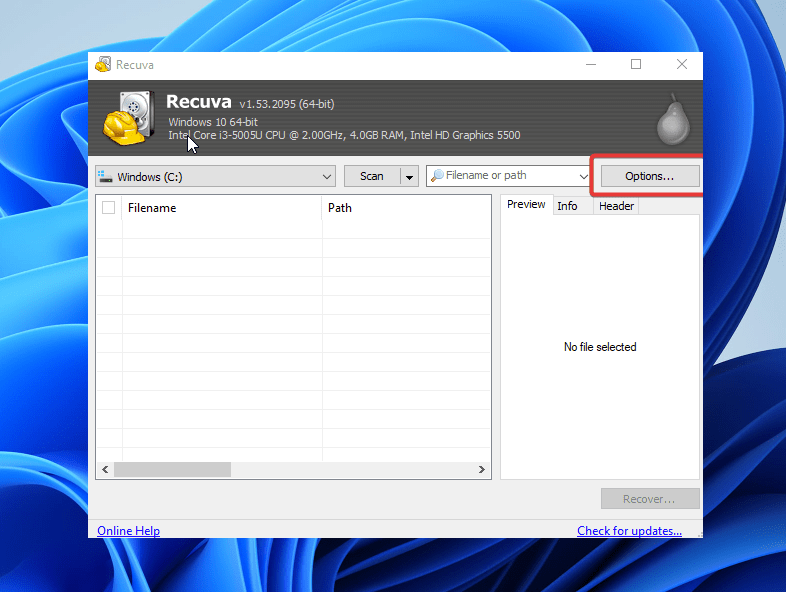
- 在選項對話框中,選擇第二個標籤頁,顯示 操作 。
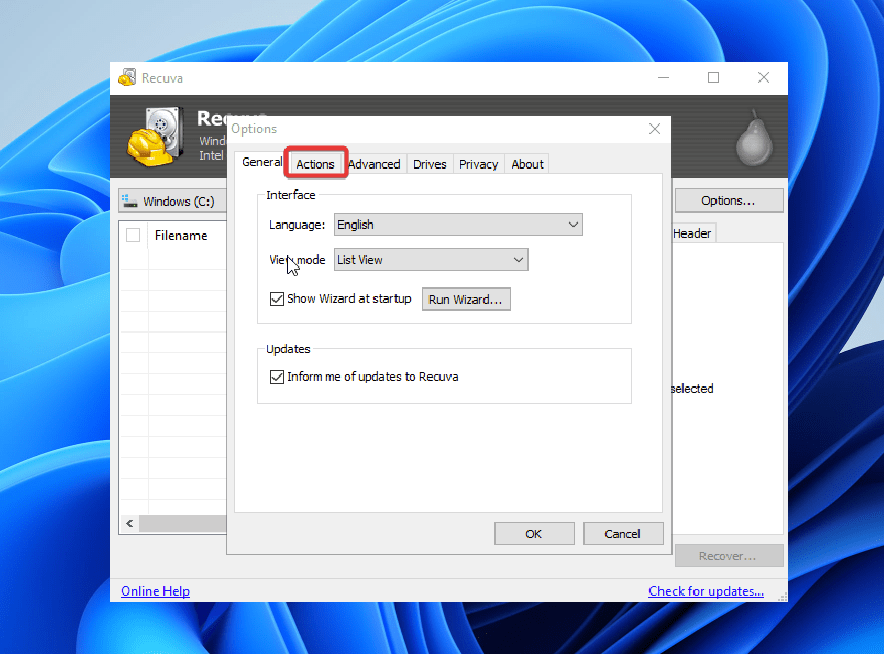
- 從列表中選擇最後一個選項 – 掃描未刪除的檔案 並按 確認 。Recuva 會執行掃描並以綠色雙圓圈圖標突出顯示可恢復的文件。
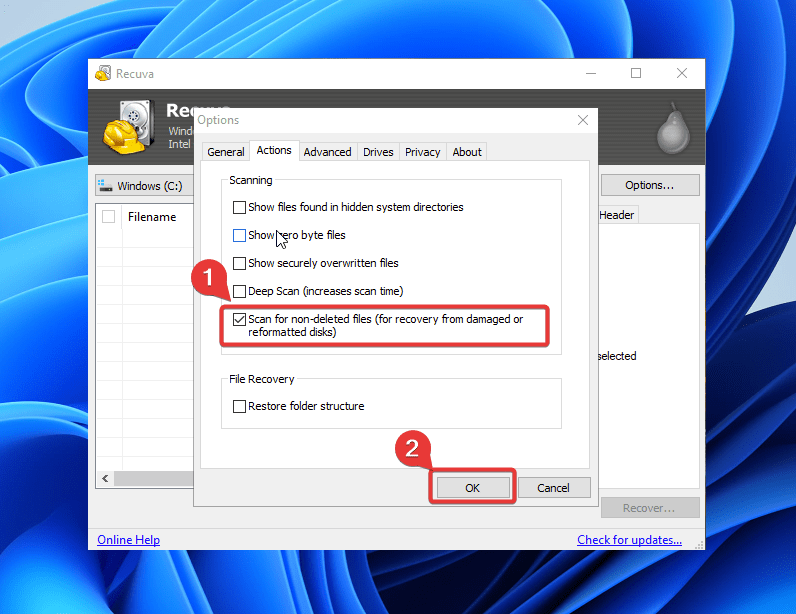
方法三: 將磁碟送到資料復原服務
請考慮諮詢資料復原服務,如果您遇到以下情況:
- SCSI 硬碟儘管正確連接,但仍無法啟動。一般指標是即使在硬碟啟動後,LED 燈也不會閃爍。
- SCSI 硬碟出現異常 點擊聲音。
- 顯著的物理損壞或機械故障。

🔧 由於 SCSI 使用的是舊式硬體,建議不要嘗試進行任何DIY修復。此外,嘗試修復損毀和損壞的SCSI硬體只會導致進一步的損壞,並影響你的資料恢復機率。請諮詢有信譽的資料恢復服務,以最大化你的機會。
資料救援服務擁有無塵室設備,可以仔細地執行您的 SCSI 硬碟資料救援程序。此外,在信譽良好的資料救援中心工作的專業人員擁有豐富的資料救援專業知識。
以下是篩選合適數據恢復服務中心的檢查清單:
- 📃 認證 : 尋找具有業界認證,如ISO 9001或SOC 2 Type II的數據恢復中心。
- ✍️ 顧客評論 : 尋找積極的推薦和案例研究。了解數據恢復服務中心是否有成功的實績。
- 💰 價格 : 考慮每個數據恢復中心的定價模式。分析退款政策和其他條款及條件。
結論
有了適當的工具,從 SCSI 硬碟進行數據檢索是完全可能的。一旦你成功訪問 SCSI 硬碟,請使用著名的數據恢復工具嘗試恢復數據。如果你無法訪問 SCSI 硬碟,請諮詢數據恢復服務中心。
常見問題
- SATA 使用系統處理器,而 SCSI 擁有內建處理器。
- SATA 比 SCSI 更便宜。
- SATA 重視存儲容量,而 SCSI 著重速度。
- SATA 使用串行信號,而 SCSI 使用並行信號。




